인터페이스
설치되어 있는 언어 설정 중에서 Cinema 4D 인터페이스에 사용될 언어를 선택하세요. 언어선택 후, Cinema 4D를 종료하고 재실행하면 모든 메세지, 메뉴와 대화창들이 새 언어로 변경되어 있을 것입니다.
드롭다운 리스트에서 설치된 스킴을 선택하세요.
이 기능은 Cinema 4D의 새로운 기능을 발견하는데 도움이 됩니다. 메뉴 항목, 아이콘 및 속성 매니저 설정은 쉽게 인식할 수 있도록 다르게 표시됩니다. 요소가 처음 호출된 후 색상이 약간 흐리게 표시되고 선택을 5번하면 색상이 일반 인터페이스 색상으로 돌아갑니다.
이 메뉴는 다음과 같은 선택 옵션을 제공합니다:
- 해제: 항목이 강조표시 되지 않습니다
- 사용자 파일 불러오기: 특수 마커 파일(.*res)을 불러오면 임의의 메뉴 항목, 아이콘, 설정을 표시합니다
- R18: R18에 추가된 R17에 없는 새로운 기능이 강조 표시됩니다
- R19: R19에 추가된 R18에 없는 새로운 기능이 강조 표시됩니다
간단히: 마커 파일(*.res)은 명령 및 파라미터 ID를 나열하는 텍스트 파일로 표시됩니다.

- 텍스트 파일의 첫번째 줄에는 파일이 표시될 마커 파일의 이름을 지정할 수 있습니다.
- 두번째 줄에서는 명령이 강조표시됩니다(이 예에서는 큐브 생성 명령). 대괄호(각 명령마다 고유 번호가 있음) 사이에 있는 숫자를 확인하려면 스크립트 로그 또는 명령어 편집하기 매니저를 참조하세요. 명령 끝에 세미콜론을 추가하는 것을 잊지마세요.
- 세번째 줄에서는 설정이 강조표시됩니다(큐브에 필렛 적용). 설정을
위에서 언급한 페이딩이 발생하지 않아야 하는 경우 이 옵션을 해제하세요. 기능 강조표시가 유지됩니다.
기능을 5번 사용한 후에는 강조표시가 완전히 없어지므로 이 버튼을 클릭하여 강조표시 기능을 재설정할 수 있습니다. 이 작업은 실행 취소할 수 없으며 강조표시된 모든 기능은 5번 사용되기 전까지 유지됩니다.
Cinema 4D가 사용하는 문자 세트를 (메뉴, 대화창 등) 정의합니다.
중요: GUI 폰트는 Cinema 4D 전체에 사용됩니다. 같은 폭 글꼴은 거의 스크립트를 표시하기 위해서 대화창을 사용합니다.
변화는 Cinema 4D가 재실행되면 효과가 적용됩니다.
RELEASE 21
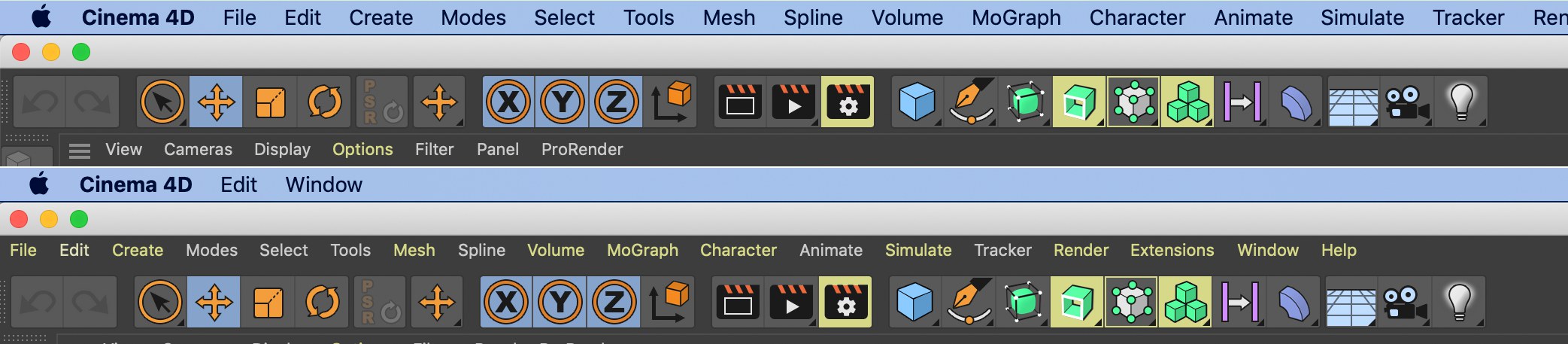
Cinema 4D는 이제 메인 메뉴 바를 MacOS에서 Mac 메뉴 바에 표시할 수 있고(옵션 사용: 예제 이미지 상단) 또는 이전 버전(옵션 사용 안함: 예제 이미지 하단)으로 사용할 수 있습니다.
Apple 호환 기본 메뉴 바는 기능상 Cinema 4D 기본 메뉴 바와 약간 다릅니다:
- Cinema 4D 메뉴에 고유한 설정이 있는 일부 명령(명령 오른쪽의 검은 톱니바퀴)은 항상 열 때 명령 옵션 창과 함께 호출됩니다.
Alt 키를 동시에 누르면 이 창이 열리지 않을 수 있습니다. 그런 다음 기본 설정으로 명령이 실행됩니다. - 환경설정 메뉴 또는 macOS 명령 검색(도움말 메뉴)을 여는
Cmd/Ctrl + 와 같은 Mac 관련 기능이 이제 작동합니다. - 개별 명령에서 도움말을 호출하거나 기능 강조표시은 현재 동작하지 않습니다.
말풍선 도움말 옵션이 활성화되면, 아이콘 위로 마우스 포인터가 아이콘 위에 올려지면 포인트 옆에 도움말 정보가 나타납니다.
XPresso 태그, 노드, 포트들을 포함한 XPresso에 의해 조절되는 파라미터들을 말풍선 도움말이 표시합니다:
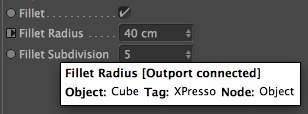
여기에서는 메뉴 아이템들을 위한 기본적인 명령어 설명에 대해 Cinema 4D가 아이콘들을 나열해줄 것인지 여부를 결정합니다. (메뉴에서 아이콘 보기 활성화됨) 그리고/또는 키보드 단축키(메뉴에서 단축키 표시 옵션이 활성화됨).
RELEASE 21
Maxon 서버 또는 로컬 컴퓨터에서 도움말(대화식 도움말 기능을 참조하세요)을 불러야 할 경우 이 옵션을 활성화하거나 비활성화할 수 있습니다. 후자의 경우, www.maxon.net/de/support/downloads에서 도움말을 다운로드해야 합니다. 오프라인에서 Cinema 4D 도움말을 사용할 수 있습니다. 이 옵션과 다음 옵션은 환경 변수를 통해 정의할 수 있습니다.
필드의 리맵핑 탭에는 리맵핑 설정의 기능 프리뷰가 있습니다. 이러한 공간은 많은 공간을 차지하므로 이 설정의 옵션을 사용하여 숨길 수 있습니다.
다음 옵션 중에서 선택할 수 있습니다:
- 숨기기: 프리뷰가 항상 숨겨진 상태로 유지됩니다
- 표시하기: 프리뷰가 숨겨지지 않습니다
- 필드 목록에 숨기기: 필드 목록에서 필드를 선택하면 오브젝트 매니저의 축소된 파라미터 조합이 표시됩니다. 필드 목록 선택에 대한 프리뷰만 숨겨집니다.
기본적으로, Cinema 4D는 오브젝트를 월드 좌표 시스템의 중심에서 만듭니다. 하지만, 중심이 스크린 밖에 있을 경우 새로 만들어지는 오브젝트가 보이지 않는 곳에 생성됩니다.
이 옵션을 활성화하면, 새 오브젝트가 활성화된 뷰의 중심에서 생성됩니다. 즉, 항상 뷰에 보입니다.
새 오브젝트 또는 복사된 오브젝트가 오브젝트 관리자의 계층구조에 삽입되어야 할 때 이 설정을 사용합니다. 높이게 되는 결정 요인은 현재 선택된 오브젝트 자체입니다. 다수의 오브젝트가 선택된 경우, 새 오브젝트 또는 복사한 오브젝트는 다음과 같이 삽입됩니다:
- Top: 오브젝트 관리자의 상위
- Previous: 같은 계층구조에서 활성화된 오브젝트 앞.
- Next: 같은 계층구조에서 활성화된 오브젝트 뒤.
- Parent: 활성화된 오브젝트의 부모 오브젝트가 됨.
- Child: 부모 오브젝트의 자식 오브젝트가 됨.
- Root: 활성화된 계층 구조 트리의 부모 오브젝트가 됨.
속성 매니저에서 편집할 수 있는 오브젝트 또는 키와 같은 요소 등의 수를 정의합니다. 예를 들어, 값이 10으로 설정되고 477개의 오브젝트가 선택된다면, 최대 10개의 요소만 고려됩니다. 본 예제에서 사용되는 값 10은 실제적인 값은 아닙니다. 보다 큰 값을 사용해주세요.
어디에서나 스크립트는 표시될 수 있고(예:스크립트 매니저에서), 이 옵션은 스크립트의 라인들이 텍스트 필드의 오른쪽 엣지에 닿을 때 자동적으로 라인을 끊어줄 지를 결정합니다. 끊어진 라인은 오른쪽에 >>로 강조표시됩니다.